Ustvarjanje in konfiguriranje javnih map v VirtualBoxu
Pri delu z virtualnim računalnikom VirtualBox (v nadaljevanju - VB) je pogosto potrebno izmenjavati informacije med glavnim OS in samim VM.
To nalogo lahko opravite z uporabo map v skupni rabi. Predpostavlja se, da je v računalniku nameščen operacijski sistem Windows OS in dodani dodatki za goste.
Vsebina
O skupnih mapah
Mape te vrste zagotavljajo udobje pri delu s VirtualBox VM. Zelo priročno je, da za vsak VM ustvarite ločen podoben imenik, ki bo služil za izmenjavo podatkov med operacijskim sistemom za osebne računalnike in gostujočim OS.
Kako so ustvarjeni?
Najprej morate v glavnem OS ustvariti skupno mapo. Sam postopek je standarden - za to uporabite ukaz "New" v kontekstnem meniju Explorerja .
V takem imeniku lahko uporabnik odloči datoteke iz glavnega OS in z njimi opravlja druge operacije (premikanje ali kopiranje), da bi jih dostopal od VM. Poleg tega je mogoče dostopati do datotek, ustvarjenih v VM in v skupnem imeniku, iz glavnega operacijskega sistema.
Na primer, ustvarite mapo v glavnem OS. Njegovo ime je bolje narediti priročno in razumljivo. Manipulacija dostopa ni potrebna - je standardna, brez javnega dostopa. Poleg tega lahko namesto ustvarjanja novega uporabite imenik, ki ste ga ustvarili prej - tukaj ni razlike, rezultati bodo popolnoma enaki.
Po ustvarjanju skupne mape v glavnem OS pojdite na VM. Tukaj bo podrobnejše. Zagon virtualnega stroja v glavnem meniju izberite "Machine" in nato "Properties" .

Pojavi se okno lastnosti VM. Kliknite »Mapa v skupni rabi« (ta možnost je na levi strani, na dnu seznama). Po kliku mora gumb spremeniti barvo na modro, kar pomeni njegovo aktiviranje.
Kliknite ikono, če želite dodati novo mapo.

Prikaže se okno Dodaj skupne mape. Odprite spustni seznam in kliknite »Drugo« .
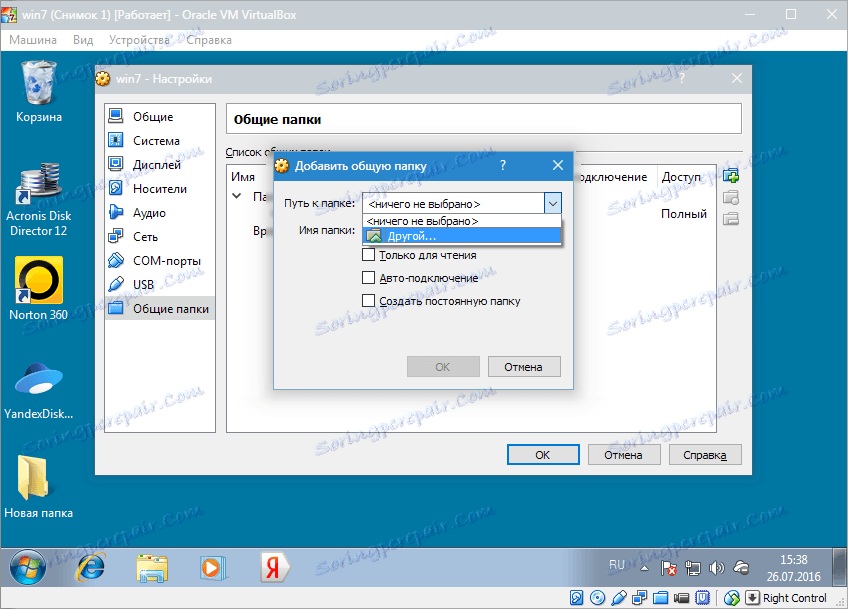
V oknu pregledovalnika map, ki se pojavi po tem, morate poiskati skupno mapo, ki je bila, kot si zapomnite, prej bila ustvarjena v glavnem operacijskem sistemu. Na njej kliknite in potrdite s klikom na "V redu" .
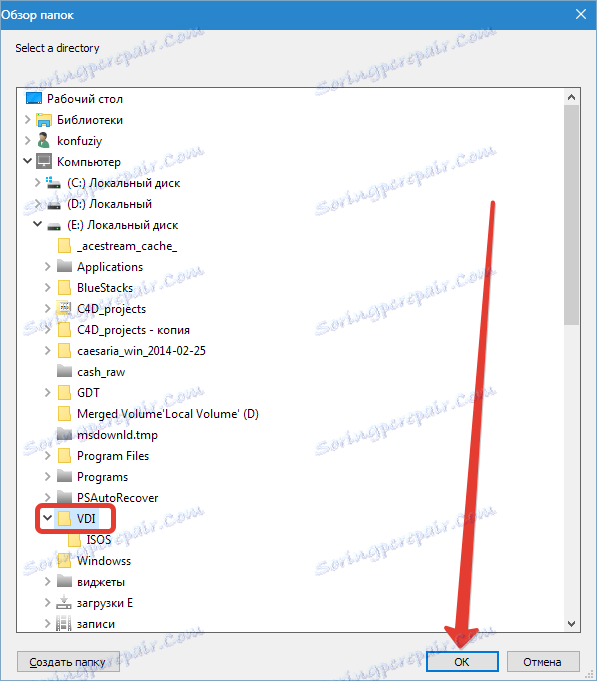
Pojavi se okno, ki samodejno prikaže ime in lokacijo izbranega imenika. Parametri slednjih lahko tam namestite.
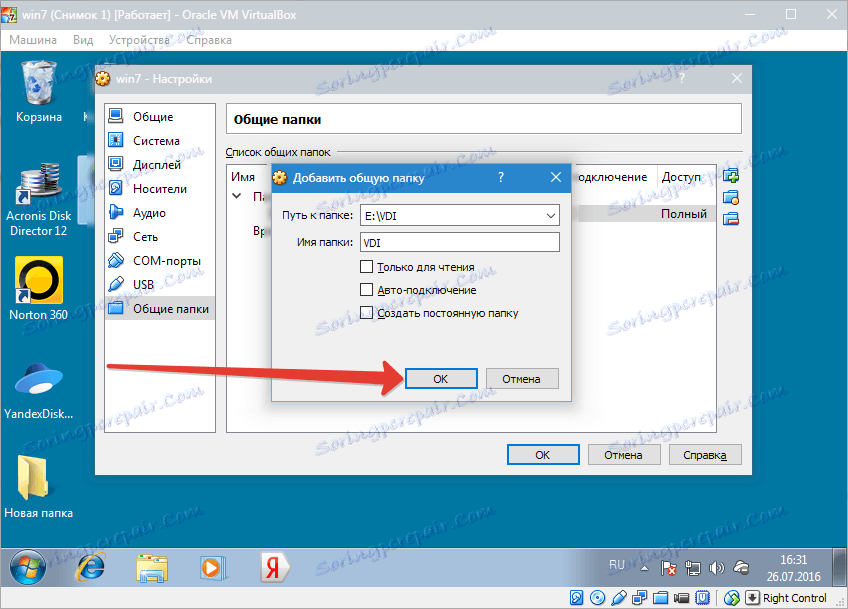
Ustvarjena mapa v skupni rabi bo takoj vidna v razdelku »Omrežne povezave« v Raziskovalcu . Če želite to narediti, v tem razdelku izberite »Omrežje« , nato VBOXSVR . V raziskovalcu ne morete videti samo mape, temveč tudi izvajati dejanja z njim.

Začasna mapa
V VM privzeto je seznam skupnih map. Slednje vključujejo "Strojne mape" in "Začasne mape" . Obdobje obstoja kataloga, ustvarjenega v VB, je tesno povezano s tem, kje bo.
Ustvarjena mapa bo obstajala le, dokler uporabnik ne zapre VM. Ko je slednja znova odprta, mapa ni več prikazana - izbriše se. Potrebno ga bo ponovno ustvariti in pridobiti dostop do njega.
Zakaj se to dogaja? Razlog je, da je bila ta mapa ustvarjena kot začasna mapa. Ko VM preneha delovati, se izbriše iz razdelka začasne mape. Skladno s tem v raziskovalcu ne bo vidna.
Dodamo, da lahko na zgoraj opisani način dostopate do splošne, pa tudi vse mape v glavnem operacijskem sistemu (pod pogojem, da ni iz varnostnih razlogov prepovedano). Vendar je ta dostop začasen, ki obstaja le za čas trajanja virtualnega računalnika.
Kako povezati in konfigurirati stalno mapo v skupni rabi
Ustvarjanje trajne mape v skupni rabi pomeni nastavitev. Pri dodajanju mape aktivirajte možnost »Ustvari trajno mapo« in potrdite izbiro s klikom na »V redu« . Po tem bo viden na seznamu stalnih. To lahko najdete v raziskovalcu "Network Connections" , kot tudi po glavnem meniju - "Network Neighborhood" . Mapa je shranjena in vidna vsakič, ko se začne VM. Vse vsebine bodo ohranjene.
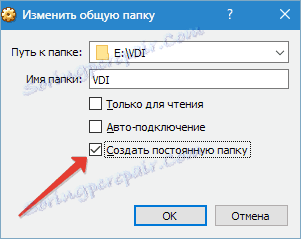
Kako konfigurirati mapo v skupni rabi VB
V VirtualBox konfigurirate in upravljajte mapo v skupni rabi - naloga ni težavna. Lahko ga spremenite ali izbrišete, tako da kliknete desni gumb na svoje ime in izberete ustrezno možnost v meniju, ki se prikaže.
Možno je tudi spremeniti definicijo mape. To pomeni, da je trajna ali začasna, nastavite samodejno povezavo, dodajte atribut »Samo za branje« , spremenite ime in lokacijo.
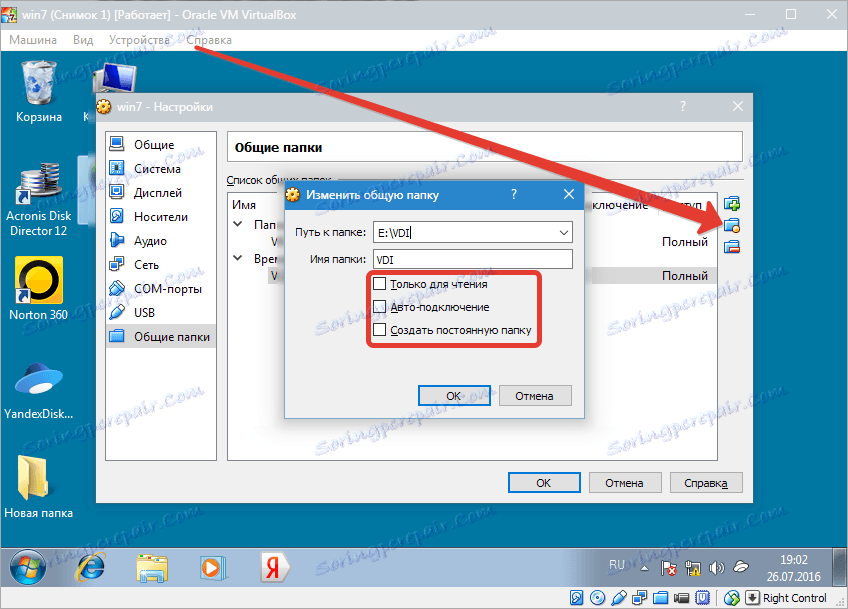
Če aktivirate možnost »Samo za branje« , lahko v njej shranite datoteke in izvedete operacije s podatki, ki jih vsebuje, samo iz glavnega operacijskega sistema. Nemogoče je to narediti od VM. Mapa v skupni rabi je v razdelku »Začasne mape« .
Ko aktivirate »Auto Connect« pri vsakem zagonu, se bo virtualni računalnik poskušal povezati z mapo v skupni rabi. Vendar to ne pomeni, da se povezava lahko ugotovi.
Vključitev elementa "Ustvari trajno mapo" , ustvarimo ustrezno mapo za VM, ki bo shranjena na seznamu trajnih map. Če ne izberete nobenega predmeta, se bo v razdelku začasne mape določenega VM.
To dopolnjuje delo pri ustvarjanju in konfiguriranju javnih map. Postopek je precej preprost in ne zahteva posebnih veščin in znanj.
Treba je omeniti, da je treba nekatere datoteke premakniti s previdnosti od virtualnega stroja do pravega. Ne pozabite na varnost.